WPS excel表格输入整数自动变成小数怎么办? 单元格自动加小数点解决办法
脚本之家
在wps中进行数据录入是非常简单的,我们常常在进行数据录入的过程中遇到一些问题,比如当你在表格中输入了整数之后,输入的整数就会自动的变成小数来显示,有些小伙伴遇到这种情况之后不知道如何进行解决,其实这种情况是由于不小心将自动设置小数位数功能选项启用了,我们将其取消即可,该功能选项是为了一些用户方便输入大量小数数值的这种情况进行设定的,我们只需要进入到文件选项设置页面中进行取消即可,下方是关于如何使用WPS excel解决输入整数变成小数的具体操作方法,如果你需要的情况下可以看看方法教程,希望对大家有所帮助。
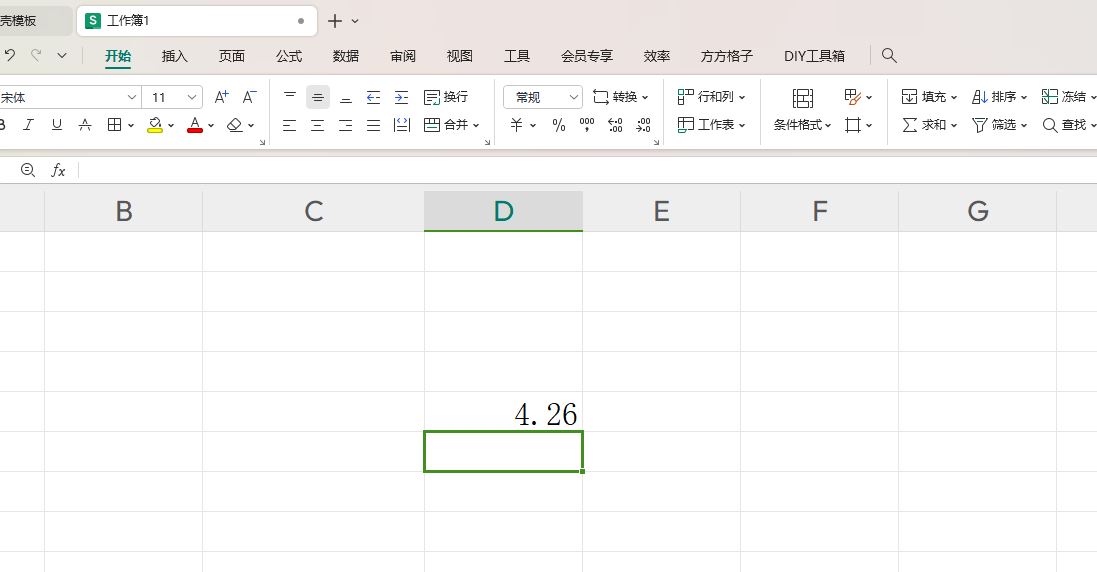
案例一:
1.首先,我们需要进入到表格页面中,输入一个整数,按下回车键。
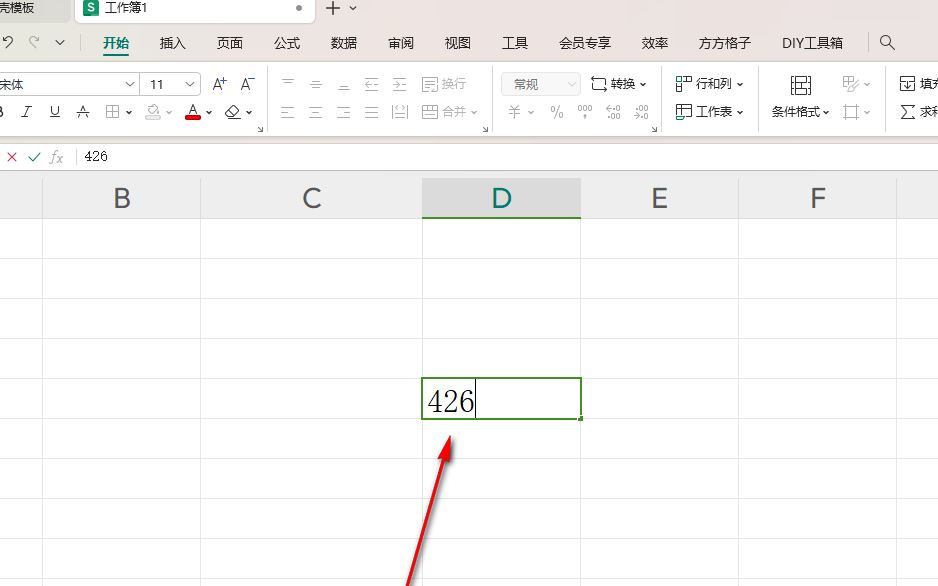
2.这时你可以查看到输入的整数就会自动变成小数数值显示,那么我们将鼠标点击一下左上角的【文件】选项。

3.在打开的下拉窗口中,将其中的【选项】进行左键点击进入。
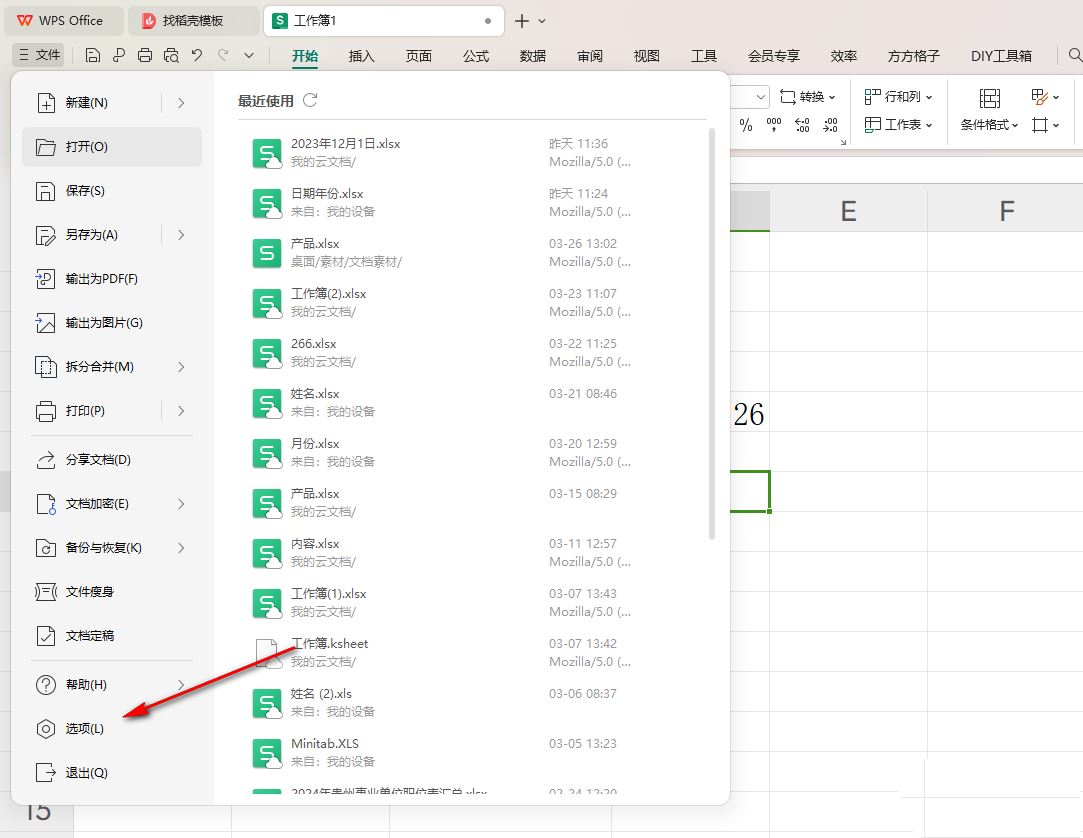
4.当我们进入到页面中之后,点击左侧的【编辑】选项。我们需要在右侧找到【自动设置小数点】选项,当前该选项是启动的。

5.我们需要将其点击取消勾选,之后点击确定按钮即可,这时你在重新输入一个整数,那么就不会再变成小数了。
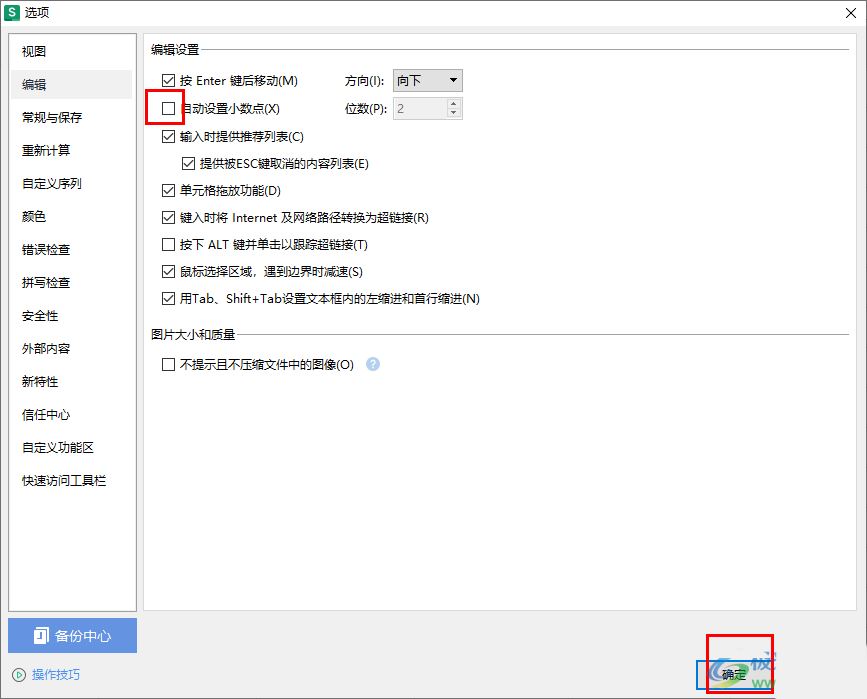
案例二
1.打开WPS表格,输入一个数字;
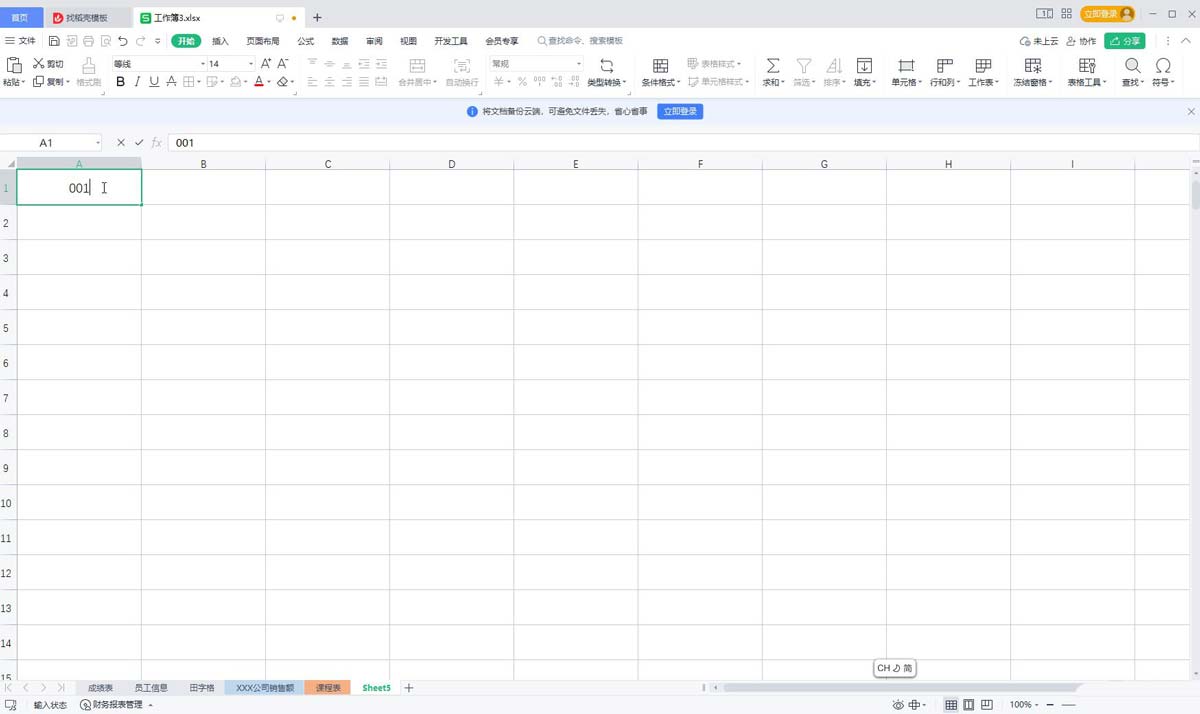
2.按enter或点击其他任意单元格进行确认后,可以看到变成小数了;

3.点击“文件”——“选项”;

4.在“编辑”选项卡中点击取消勾选“自动设置小数点”并确定;

5.再次输入内容时,不会变成小数了。
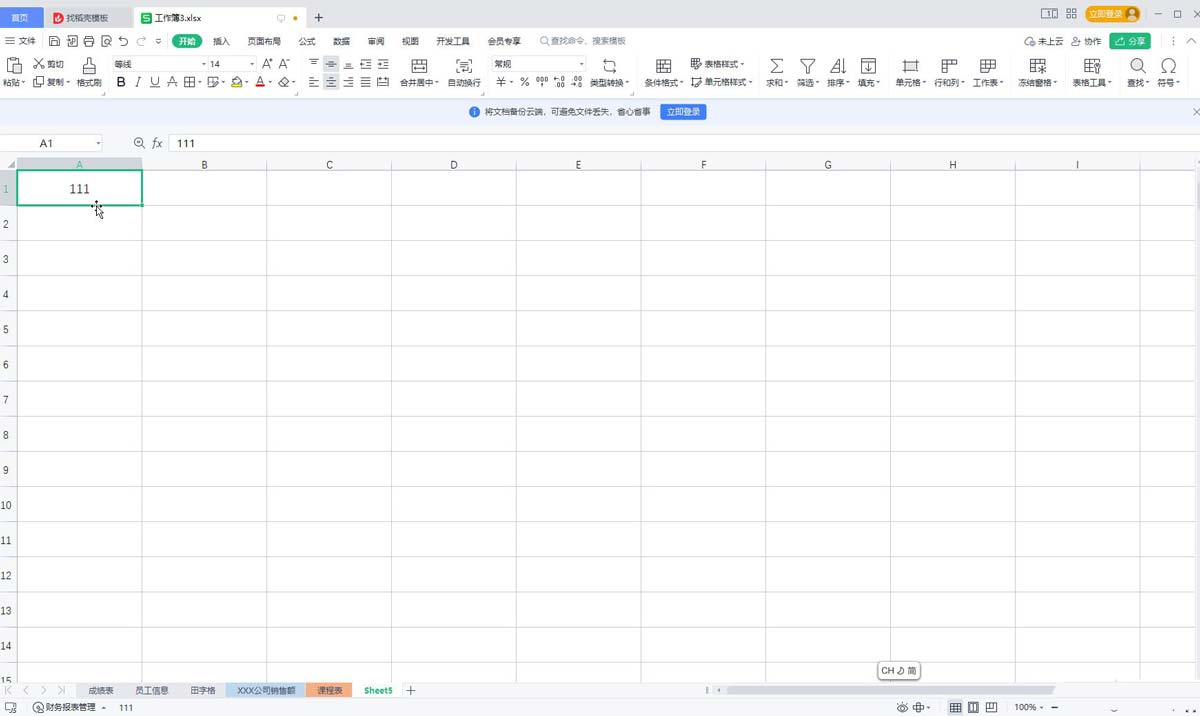
以上就是WPS Excel表格解决输入整数自动变成小数的解决办法,如果你常常会遇到这样的问题,那么进入到设置窗口中,将自动设置小数点这个选项进行点击取消启用即可,希望大家喜欢,请继续关注脚本之家。
相关推荐:


